| 일 | 월 | 화 | 수 | 목 | 금 | 토 |
|---|---|---|---|---|---|---|
| 1 | 2 | 3 | 4 | 5 | ||
| 6 | 7 | 8 | 9 | 10 | 11 | 12 |
| 13 | 14 | 15 | 16 | 17 | 18 | 19 |
| 20 | 21 | 22 | 23 | 24 | 25 | 26 |
| 27 | 28 | 29 | 30 |
- java
- css
- linux
- 리눅스
- 자바스크립트
- 주식
- 주식 청약
- Stock ipo
- 맥
- SQL
- jquery
- 주식 청약 일정
- Oracle
- JavaScript
- 코드이그나이터
- 6월 공모주 청약 일정
- codeigniter
- 공모주 청약
- php
- Eclipse
- MYSQL
- 자바
- IPO
- html
- 오라클
- Stock
- 공모주 청약 일정
- 7월 공모주 청약 일정
- 제이쿼리
- 공모주
- Today
- Total
목록맥 (56)
개발자의 끄적끄적
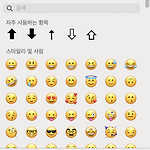 [컴퓨터/맥] 맥 특수문자 입력하는 방법 / 특수문자 입력 단축키
[컴퓨터/맥] 맥 특수문자 입력하는 방법 / 특수문자 입력 단축키
[컴퓨터/맥] 맥 특수문자 입력하는 방법 / 특수문자 입력 단축키 맥을 사용하던 중 특수문자를 입력해야 되는 경우가 있습니다. 윈도우에서는 한자키를 이용하여 특수문자들을 확인할 수 있지만, 맥은 아래 단축키로 특수문자 모음 창을 열수 있습니다. command + control + space 위 단축키를 누르면 아래와 같은 이미지의 창이 열리게 됩니다. 여기서 원하는 이모티콘 이나 특수문자를 선택하여 사용하시면 됩니다. 참고로 위 이미지의 오른쪽 상단에 있는 버튼을 누르면 이모티콘 뿐만 아니라 전체 특수문자들을 볼수있는 창으로 전환됩니다! 참고들 하세요!
mac 에서 현재 화면에 열려있는 전체 응용프로그램들을 최소화 하고 싶을때는 아래처럼 command + M 단축키를 이용하시면 됩니다! command + M 참고들 하세요!
[컴퓨터/mac] 맥 특수문자 입력하는 단축키 맥 단축키 중에서 특수문자를 입력하고 싶을때, 사용하는 단축키 입니다. Commnad + Control + Space 입력하고자 하는 곳을 클릭 후 위 단축키를 실행하면, 특수문자를 선택할수 있는 목록이 나옵니다! 그중에서, 원하는 특수문자를 선택하시면 됩니다! 참고들 하세요!
[컴퓨터/mac] 맥 프로그램 종료 단축키 맥 단축키 중에서 윈도우의 alt + f4 처럼 현재 활성화되어있는 프로그램을 종료하는 단축키입니다. command + q 위처럼 종료하고자 하는 프로그램을 선택하여 활성화 상태로 만든 후 command + q 를 누르면 프로그램이 종료 됩니다! 참고들 하세요!
[컴퓨터/mac] 맥 휴지통으로 이동시키는 단축키 윈도우를 사용하다가 맥으로 OS 를 바꾸고 나면 키 조작이 상이한 부분이 많아서 헤깔립니다. 그리고 단축키 또한 새로 익혀야 하는데요! 그중에서, 바탕화면 이나 폴더를 삭제할때 바로 휴지통으로 이동시키는 단축키입니다. command + delete 위 처럼 삭제할 내용을 선택하고 command + delete 키를 누르면 바로 휴지통으로 이동하게 됩니다! 참고들 하세요!
[컴퓨터/mac] 맥 finder 에서 바탕화면 폴더로 이동하는 단축키 맥에서 finder 를 사용하는중 바탕화면 폴더로 바로 가야하는 경우가 생각보다 많습니다. 사용자마다 다를수도 있지만요 ㅎㅎ 그럴때 아래 단축키를 이용하면 현재 보고있던 경로에서 바로 바탕화면 폴더로 이동할 수 있습니다! Command + Shift + d 참고들 하세요!
 [컴퓨터/Mac] 맥 MacOS Finder에서 보기 옵션 변경하는 방법
[컴퓨터/Mac] 맥 MacOS Finder에서 보기 옵션 변경하는 방법
[컴퓨터/Mac] 맥 MacOS Finder에서 보기 옵션 변경하는 방법 MacOS 에서 윈도우 탐색기와 같은 역할을 하는게 Finder 라는 항목입니다. 이 Finder 라는 항목을 사용하다보면 간혹 내부 파일이나 폴더의 보기 옵션이 바뀌어서 당황하게 되는 경우가 있습니다. 그럴때는 아래 내용을 보시고 원하는 보기 옵션으로 변경하시면 됩니다. 위 이미지 처럼 Finder 상단에 있는 4가지 옵션을 클릭해서 변경할 수도 있지만, 아래 처럼 단축키로도 변경이 가능합니다. 1~4 까지 단축키가 있는데 위 이미지의 4개 버튼과 순서는 동일하다고 보시면 됩니다! Command + 1 : 아이콘 형태로 보기 Command + 2 : 리스트 형태로 보기 Command + 3 : 열로 보기 Command + 4 : ..

